COMO FAZ - PJe - Novo Processo no PJe
52.97k views4237 WordsCopy TextShare

Advogado e Tecnologia
Neste vídeo vou te ensinar como cadastrar e protocolar uma nova ação no PJe. Com este tutorial você ...
Video Transcript:
[Música] eu vou te ensinar como faço para cadastrar e protocolar no novo processo de pjr which tutorial você vai aprender desde o cadastro de todos os dados necessários até a juntada da petição e dos documentos e ao final protocolar distribuindo assim a sua nova ação e [Música] G1 E aí o Olá pessoal eu sou o Rodrigo a morte advogado 500 e as tecnologias e neste vídeo da série Como faz vou te explicar como cadastrar em protocolar no processo sem PJ Essência um tempo que você se interessa ou se deve se inscrever no canal deixar o
seu gostei ficando aqui no joinha e Compartilhar esse vídeo com outras pessoas que possam se interessar na descrição do vídeo você encontra o índice detalhado para que você possa ficar indo direto ao ponto do seu interesse através dos Capítulos o primeiro link da descrição e também aqui neste Card você encontra a Playlist da série como faço P Jr que é sobre isso que vamos falar por interessado vamos dormir porque pessoal vamos direto ao assunto já sei que o pjf e essa é a tela inicial do sistema mas você não sabe como chegar até esse ponto
Vou deixar um card aqui no canto inferior direito clicando nele e você vai para o vídeo como faz acessando o PJ e onde explica todas as formas de acesso ao sucesso que esse procedimento de cadastro de Protocolos de uma nova ação é o mesmo para todos os tribunais a JF seja justiça estadual Justiça Federal justiça eleitoral EA militar para a justiça do trabalho tem um vídeo específico Estou deixando o link dele aqui na descrição e também aqui no carro então chega de informação e vamos para o cadastro de um novo processo então para começar o
cadastro do processo Você vai clicar no menu aqui no alto da tela à esquerda onde está escrito Abrir nenhum e vai selecionar a opção processo em seguida vai selecionar a opção novo processo então o sistema abre a tela de cadastro de processo veja e nesta tela o sistema exige duas informações a sessão/subseção vamos escolher aqui em Belo Horizonte em seguida ele vai exigir você informe qual é a classe desse novo processo nosso exemplo vamos utilizar aqui procedimento comum Cível feito isso você vai ficar no botão incluir o sistema abre as demais Abas para cadastro sem
os assuntos partes características incluem petições e documentos e protocolar Inicial e ele já vai para segunda aba vem para a próxima água que a água assuntos nesta aba você tem que incluir pelo menos um assunto você deve buscar o assunto injetando parte do nome do assunto neste campo ou código se você já souber neste tão rico em pesquisar ou você pode selecionar nesta lista existe aqui embaixo Mas veja que neste nosso exemplo a quantidade de assuntos para a classe procedimento comum é muito grande então a forma mais adequada é você digitar parte do nome do
assunto neste Campo aqui para o nosso exemplo vamos utilizar o branco entrando parte do nome do assunto e você clicando em pesquisar ele traz aqui os assuntos cadastrados no pjf possuem a palavra cobrança no total de 7 resultados para o nosso exemplo nós vamos utilizar aqui olha cobrança de alugueres em espejo para e o assunto você vai ficar aqui nessa setinha voltada para a esquerda se você deixar eu sou sobre ela ela indica que é adicionar clicando em adicionar o assunto já veio para a tela da esquerda e já temos um assunto associado e ele
já está sinalizado como principal é o suficiente se tiver outros assuntos você também pode incluir o sistema exige apenas um assunto e ele seja assunto principal incluído o assunto podemos ir para a seguir na aba partes nós vamos preencher aqui os dados das partes desse processo as partes aqui elas vão figurar no polo ativo e polo passivo Mas também essa tela você pode cadastrar os demais advogados que vão atuar com você neste processo e eventualmente se for o caso você pode cadastrar outros participantes desde que o sistema já trouxe o seu nome aqui incluindo como
o participante para esse caso como advogado você então tem que incluir uma pelo menos uma parte no polo ativo para isso você vai vir neste campo de pólo ativo e que a mais que é adicionar parte desde o cenário uma outra tela chamada associafa que é o processo Aonde você já tem o tipo de parte autor e no primeiro passo de pré-cadastro Ele pergunta qual o tipo de pessoa 15 com jurídica enche autorizar um cadastrar uma pessoa física sem brasileiros sim ou não nosso caso sim é brasileiro mas se eu selecionar e não ele Obrigatoriamente
vai me pedir o passaporte e o local de nascimento de senão brasileiro não país de nascimento no nosso caso vai ser sim aqui vale uma dica um estrangeiro legalmente residente do Brasil possui o RN e Registro Nacional de estrangeiro e nessa hipótese ele também vai possui o CPF Então pode cadastrá-lo como brasileiro e digita aqui o CPF deixe estrangeiro que é residente no Brasil e possui CPF na tela seguinte Aí sim você escolhe qual é o país de nascimento destes estrangeiros vamos visitar aqui no CPF [Música] em breve emoções e podemos clicar em pesquisar neste
momento o sistema vai ao site da Receita Federal buscar informações disponíveis e já traz com o nome da parte você confere o nome do seu cliente estando Ok em confirmar então nessa próxima tela estamos atrás o nome do seu cliente e traz algumas informações consultadas e algumas informações para preenchimento as informações um russas são aqui marcadas como o culto Só Informações que ele já tem ele buscou essa informação no site da Receita Federal o que você precisa fazer agora é preencher os demais Campos como nome do genitor etnia estado civil escolaridade profissão e país de
nascimento lembra que eu disse que se seu mente é um estrangeiro residente do país Ele tem CPF você cadastrou ele como brasileiro mas agora você informa qual é o país de nascimento dele vamos fazer isso vamos lá quando você preenche que o nome do genitor do seu cliente [Música] é uma observação aqui é o campo data de obra ele só deve ser preenchido quando você tá distribuindo uma ação em que o polo ativo é um espólio Ou seja a pessoa já é falecida e o autor da ação é o espólio dessa pessoa então você cadastra
pessoas normalmente indica que a data do óbito e o sistema então entende ele é falecido e vai acrescentar lá escolhe o dele não tem data do óbito vou selecionar a etnia as o estado civil é a escolaridade a profissão no campo profissão você tem aqui Um símbolo Zinho e é o indicativo de um campo de auto-preenchimento então aqui no campo profissão você começa a digitar pelo menos 3 letras e o sistema já busca no banco de dados as profissões que começam com aquelas letras então por exemplo a viver advogado e ele já traz as opções
que ele tem no seu banco de dados com as iniciais a TV Lembrando que esse banco de dados ele é alimentado pelo sebo Ford brasileiro ocupações então aqui você só vai ter Produções estão cadastradas no sebo você seleciona a profissão pode e clica no botão salvar o sistema vai te dando as informações olha sistema alterado com sucesso e aí você vai para a próxima água do cadastro da parte e é documento de identificação ficando aqui você pode incluir outros documentos do seu cliente é obrigatório não o documento obrigatório o CPF você já informou anteriormente vamos
falar com a próxima endereços nesta aba você deve informar o eu ver que ele traz aquilo Campo certo com um asterisco este a ser isso no PJ e é indicativo de Campo obrigatório Ou seja você precisa Obrigatoriamente preencher este campo para prosseguir Então vamos editar aqui o CEP do cliente você deve digitar o CEP com todos os seus oito caracteres aguarda o sistema vai pesquisar este CEP no seu banco de dados e vai trazer a sugestão para você de endereço basta que você Clique no endereço que ele já sugerido é uma observação antes de continuar
cinco seu cliente for da zona rural você vai digitar o CEP Geral do município e vai preencher depois bairro logradouro e número seu véu e o complemento no nosso exemplo como essa idade Ele já trouxe preenchida ele já preencheu automaticamente o estado a cidade o bairro logradouro basta que eles irem Itaú número e eventualmente complemento eu posso indicar aqui neste Campo se esse endereço é apenas para correspondência ver com isso você pode clicar em incluir o endereço então aparece e neste Campo uma dica aqui é que se o seu cliente já tivesse sido cadastrada anteriormente
nunca Jr mesmo que por outro advogado nesta neste mesmo Campo você pode antes de cadastrar um novo endereço consultar se já existe o endereço cadastrado pelo seu cliente e se houver lá e selecione o endereço para usar no processo de esqueci endereço seja coincidente com o endereço atual do seu cliente voltando à tela para cima temos aqui ainda meio de contato aonde você pode indicar se for do seu interesse você pode indicar os meios de contatos do seu seu cliente como celular e-mail telefone fixo essa água não é obrigatória Vamos para o próximo a água
Que outros nomes este Campo só deve ser preenchido se o cliente tiver outros nomes ou um apelido é um mau ruim nessa hora próxima aula é para preenchimento de outras criações e podes apenas para aquele cliente você quiser ações com duas mães ou dois pais porque na fila anterior não só não é possível né veja que logo abaixo nós temos um ovo Campo Defensoria Pública este Campo só deve ser utilizado quando ela esta parte é representada pela Defensoria Pública você pode então o que carne vincular farta processo feito isso temos dois participantes não falar tio
seu cliente o nome completo CPF e o é de que ele é o autor da ação em você com um advogado havendo outra parte que Figure no polo ativo basta repetir o processo caso exista outros Procuradores que atuam em com você neste processo para cadastrá-lo basta clicar no mais à frente do Procurador adicionar parte no primeiro passo você vai selecionar o tipo de vinculação do Procurador ou advogado o segundo passo de pré-cadastro do advogado você vai digitar bom do CPF ou a OAB do advogado com o estado vamos digitar a química a OAB e selecionar
o estado feito isso você pode ficar em pesquisar ele traz para você o nome do advogado você confere o nome se depois pode clicar no botão confirmar no terceiro passo chamado associar representante você vai indicar ou a parte que este advogado está vinculado na água endereço você pode inserir o endereço do advogado se ele não for cadastrado mas se já for já tá selecionado aqui e outros nomes do advogado e outras criações Não há necessidade de preenchimento e depois pode clicar no botão vincular parte o processo pronto temos agora outro' advogado cadastra você aperta esse
procedimento para todos os advogados vinculados a essa feito isso podemos passar agora para o polo passivo aonde vamos incluir aqui polo passivo deste processo agora aqui no quadro do polo passivo podemos clicar no botão demais adicionar parte do sistema no primeiro passo já traz um indicativo de que essa parte é Hair novamente atrás aqui primeiro passo você vai selecionar o tipo de pessoas físicas jurídicas entre autoridade se Brasileiro sim ou não se você tiver o CPF você vai digitar o CPF da parte cadastro da parte do polo passivo = no polo ativo então eu vou
demonstrar aqui há diferenças quais são primeiro o fato de você não possuir o CPF ou CNPJ do polo passivo do réu então nesta hipótese você vai marcar essa opção aqui olha não possui este documento selecionando os campos o sistema Então vai te fazer uma pergunta possui o momento que identifica se você responder que sim ele vai te pedir que você preencha todos os campos do documento é o prezão sei que você colocar o RG Obrigatoriamente você vai ter que informar o número do documento o nome do documento data de nascimento data da expedição e o
órgão expedidor hora se você não tem o CPF ou provável que você tenha todos os outros dados se você não tiver então o que você vai fazer é selecionar a opção não o seu outros documentos que o identifique não então se você não te pede um vinho que é informar o nome ou alcunha da parte do nosso caso nos colocar aqui [Música] José da Silva podemos clicar no botão confirmar E aí o sistema abre a tela que a gente já viu anteriormente que é para indicar as informações pessoais estão todos os dados que você possui
você preenche o que facilita a identificação do Rei obviamente mas se você não possui nenhum dado o sistema não impede que você possível então nosso exemplo eu não tenho mais nenhum da posso ficar mensal a aba documentos' é a mesma podes que já falamos se o seu que tiver algum outro documento você preenche se não tiver também não é obrigatório podemos pular para abrir endereço se você possui o endereço real você vai me da mesma forma que fizemos com o polo ativo digitando aqui o Sepe com seus outros caracteres o sistema busca o endereço e
você completa com número e complemento um detalhe se o réu já tivesse o cadastrado no PJ é antes de realizar o cadastro do endereço você deve enrolar ela para baixo e verificar se não existe o endereço previamente cadastrado Porque se houver assim que você seleciona o endereço que você quer utilizar se não houver endereço cadastrado você digita o endereço que você possuir ou se você não tem endereço de fato do réu como você pode marcar a opção aqui endereço desconhecido quando você marca essa opção o sistema de faz um te dar um aviso e faz
uma pergunta que é atenção a opção endereço desconhecido só deverá ser marcada Se você realmente não possui essa informação deseja confirmar sim no nosso caso não possuímos você pode clicar em sim o Mack não possui endereço essa possa o réu será citado por Edital como funciona se você fosse meio de contato Você pode ficar na água meio de contato e preencher Se o réu tiver outros nomes também você pode usar essa água outros nomes e informaram que outros nomes pelo qual reconheci sim o réu tiver outras ele ações também você pode indicar nessa não é
Nossa hipótese pulando até para clicar no botão vincular parte o processo feito isso temos lá olha o polo passivo já cadastrar Relembrando se eu tenho os dados do réu meu cadastro em num homem se eu não tenho o sistema me permite cadastrar mesmo que eu não tenho todos os dados do resto a outra hipótese de cadastro do Réu e quando você tá distribuindo ação contra ente autoridade ou órgão público e aí vamos circular também a ser pó para isso você vai repetir o processo clicar no mais à frente lá parte você vai selecionar agora o
tipo de pessoa jurídica e o sistema de faz uma outra pergunta órgão público se não for órgão público procedimento é o mesmo um pedaço de pessoa física Só que nesse caso você vai informar o CNPJ se você possuir se não possuir Você pode marcar aqui também não possui este documento e continuar da mesma forma por exemplo que eu vou demonstrar quando é pessoa jurídica mas é um órgão público e veja que nessa foto o sistema de atrás um alerta te informando que as principais entidades a se encontram cadastrados no sistema com CNPJ Nacional tais como
União Federal INSS Fazenda Nacional por aí vai neste caso basta em você digite aqui neste campo o nome do órgão público hipoteticamente vamos utilizar aqui união e veral feito isso basta clicar em pesquisar então ele traz aqui a pessoa jurídica da União Federal mas que você selecione nessa bolinha órgão público contra o pó você está ajuizando ação o nosso caso vamos selecionar aqui União Federal Procuradoria da Fazenda Nacional feito isso basta clicar em inserir e o sistema não te perdi mais nenhum dar e ele já traz olha cadastrado o representante legal da União Federal realizado
o cadastro das partes você pode pôr a próxima água que a car e nessa aba você vai adicionar as características do processo primeira delas é se a pedido de justiça gratuita Vamos dizer que sim se a pedido de liminar ou antecipação de tutela Vamos ver que sim e você deve informar aqui o valor da causa valor que tá lá na sua Inicial fotos vamos usar aqui 10.000 inserida essas informações basta clicar no botão salvar registro alterado com sucesso podemos ir então var o próximo Campo que é indicar o sigilo do processo ou esse segredo de
Justiça não é que pode ser do nosso caso mas sim mas se você clicar em sim e o sistema vai pedir que você informe qual é o motivo exigência de interesse público ou os casos de família né casamento de ação separação divórcio alimentos e guarda de menores não é o nosso caso mas se fosse bastaria selecionar uma um desses motivos as vão deixar não pode gravar o sigilo e por último nesta aba Vamos para o campo adicionar prioridade ao processo você seleciona as prioridades legais de tramitação seu cliente faz jus ao direito à prioridade tramitação
Oi seleciona com a hipótese inclui veja que temos aqui também juízo 100% digital como a marcação de prioridade lembrando nós temos um vídeo específico falando sobre o juizo 100% digital tô deixando no card aqui em cima no nosso caso vamos usar aqui é prioridade do Idoso né pessoa com idade entre 60 e 80 anos selecionado basta clicar em incluir pronto temos aqui na lateral a prioridade inserida correta se por acaso você inseriu erroneamente a prioridade você pode clicar nesse botãozinho da lixeira e excluir com todas as características cadastradas você pode ir para a próxima água
que é incluir petições e documentos nessa água sistemas atuais aberto o editor de texto você pode irritar a sua petição por aqui ou copiar e colar a sua petição o editor salva sua opção de tempinho tempo quando você tá o inseriu sua petição em PDF como o primeiro dos documentos anexos é o que nós vamos fazer veja que o sistema já traz aqui dois Campos sendo eles tipo de documento como petição inicial e descrição o tipo de e deve permanecer como petição inicial ainda que você não entrou a petição inicial aqui no editor de peso
se você alterar esse tipo de documento aqui no cadastro de novo processo o sistema não vai te permitir protocolar o processo porém como o que eu vou inserir neste editor não é a minha petição a descrição dele eu voltar eu poderia digitar tão somente aqui no editor pressão inicial em anexo poderia o sistema aceita Sem problema nenhum eu prefiro colocar um termo de pensionamento deixando bem claro que a petição inicial está sendo juntada em anexo em PDF com o primeiro documento então neste caso a descrição desse documento não será petição inicial e sim termo de
peticionamento em PDF e eu vou copiar e colar aqui eu já tenho pronto olha eu vou copiar e colar o meu termo de funcionamento Aonde eu encontro o juiz que a petição inicial está sendo anexada como documento 01 e os demais documentos que estão também serão anexados feito isso você pode clicar em salvar mais uma dica deixa o botão adicionar você tem informação dos arquivos suportados então agora vamos anexar A petição inicial e os documentos Lembrando que como preparar esses documentos como classificar a luz e ordená-los também tem um vídeo específico aqui no canal que
eu vou deixar o Card aqui em cima então você pode clicar no botão adicionar selecionar a pasta do seu cliente quando você possui todos os Arquivos selecionados dos arquivos clique em abrir o sistema carrega automaticamente todos os documentos você selecionou já ordenados na ordem que você tinha pré-estabelecido na nomenclatura dos documentos ficou 101 petição inicial 202 procuração 303 declaração de hipossuficiência 404 RG CPF e 505 contrato locação Então veja que todos sumiram na ordem que você presta cresceu na nomenclatura dos seus documentos O Que Resta fazer aqui é você tipificar cada um dos documentos e
observe que a descrição ele traz já completa porque ele repete o nome dos documentos que você em mim sabe assim o que é essa fazer aqui é dizer para o sistema Qual é o tipo de cada um desses documentos o primeiro deles então vai ser a petição inicial Mas se a gente vai lá para baixo e selecionar aqui petição inicial quando você seleciona veja que o sistema corre na barrinha Verde rapidamente ali e dá os símbolos e o verde aqui de secagem né que tá OK Tá OK Tá OK e que ele foi pré-carregado para
o sistema e você faz a mesma coisa com os demais documentos olha procuração a declaração de hipossuficiência é importante você selecionar o tipo de documento esperar ele o resto a Barrinha verde dá o vizinho ali de cheka Gen então você pode ter que ficar o próximo documento o próximo Que documento de identificação e veja que o contrato de locação a gente não tem um tipo específico para contrato de locação então nessa hipótese você pode colocar um documento de comprovação pronto todos para carregar veja que em todos os documentos e também aqui no alto ali na
nossa petição tenho um símbolo Zinho sigiloso E você só deve e quando aquele documento quando você tiver uma justificativa para que aquele documento seja apresentado de forma sigilosa eu vou finalizar então este documento aqui o contrato de locação como sigiloso apenas para demonstrar como ele aparece no sistema como se juros com todos os documentos inseridos todos estão com secagem Ok e você pode clicar em assinar documentos neste momento o sistema verifica se o certificado digital e pede a sua senha pin Você digita e clica no botão Ok ele vai assinar o termo de pensionamento e
a petição com todos os documentos que você assim seriam e vai dar essa mensagem que embora chora documentos assinados com sucesso procedo agora com o protocolo na próxima então você pode pra próxima água que é protocolar Inicial nessa água dependendo da comarca que poderá existir mais de uma competência para aquela jurisdição então sistema vai exigir que você selecione Qual a competência neste caso ser assim feito isso ele sistema de permite revisar todo esse cadastro o perfeito até agora Então veja pelos eu peço você já tem jurisdição classe favor da causa no detalhes do processo já
tem um assunto você se viu o ativo o polo passivo e todas as características previamente inserido enrolando aqui você pode conferir os seus documentos e o que você tem que observar é se todos os documentos foram corretamente juntados esse eles estão devidamente assinados com os cadinhos aqui olha todos fechados e tá tudo ok Você pode então agora clicar no botão protocolar e aí sim o sistema vai distribuir o seu processo e vai retornar com essa tela de protocolo com os dados já distribuiu informando a jurisdição o órgão jogador em um número do processo já com
os dados da distribuição você pode fechar essa tela e observe aqui no final da página onde havia o botão protocolar agora existe um botão salvar comprovante você clica nesse botão e aí você pode salvar esse comprovante de protocolo uma informação dos dados do processo Você inseriu e o número do processo o órgão jogador Roger os dados dos documentos Você inseriu e o nome das partes Você ainda tem aqui bom então um novo processo te permite a partir daqui já iniciar o cadastro de um novo processo E aí você tem o fim o botão download de
documentos em PDF que permite já aqui baixar o seu processo integralmente basta que você então selecione a cronologia como crescente e clica no botão gerar PDF e ele vai baixar todo o seu processo em PDF você pode salvar na pasta do seu Felipe Então é isso espero que tenha ficado Claro Espero que você tenha entendido mas como uma dúvida ou se tem algum conteúdo que você gostaria de ver por aqui deixe nos comentários agora você sabe como faço para cadastrar e protocolar no novo processo no tj-rs não se esqueça de curtir Compartilhar esse vídeo com
quem você puder e se ainda não é inscrito já se inscreve aqui no canal para não perder nossos conteúdos com este Obrigado até o próximo vídeo ainda tem muito pela frente E aí E aí [Música]
Related Videos

11:37
COMO FAZ - PJe - Acessando o sistema PJe
Advogado e Tecnologia
53,724 views

21:04
COMO FAZ - JPe - Peticionamento Inicial no...
Advogado e Tecnologia
12,532 views

15:58
COMO FAZ - PJe - Painel do Advogado no PJe
Advogado e Tecnologia
13,010 views

9:37
COMO FAZ - PJe - Ciência e Resposta de Int...
Advogado e Tecnologia
37,471 views

16:45
Passo a passo como distribuir um processo ...
Comunidade Direito & Família
17,900 views

53:42
CURSO DE PJE NA PRÁTICA - AULA 01
OAB-MG
35,405 views

19:33
COMO FAZ - JPe - Peticionamento Recursal, ...
Advogado e Tecnologia
12,762 views

28:54
CURSO DE PJE NA PRÁTICA - AULA 02
OAB-MG
12,986 views

15:45
COMO FAZ - PJe - Habilitação, Substabeleci...
Advogado e Tecnologia
44,592 views

15:39
Como distribuir uma ação no PJE?
Dica Jurídica com Beatriz Sales
8,669 views

11:06
COMO FAZ - JPe - Ciência e Resposta de Com...
Advogado e Tecnologia
6,173 views

6:47
COMO FAZ - PJe - Assistente de Advogado no...
Advogado e Tecnologia
5,639 views

6:53
COMO FAZ - PJe - Novo Processo Incidental ...
Advogado e Tecnologia
19,567 views

18:31
COMO FAZ - PJe-JT - Autuação de Novo Proce...
Advogado e Tecnologia
6,138 views
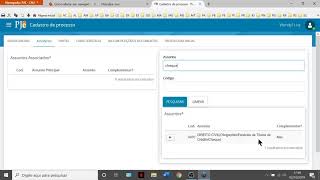
32:37
Aula 5 - Protocolo de Petição Inicial no ...
juridico digitale
25,173 views

9:27
COMO FAZ - PJe - Autos Digitais do PJe
Advogado e Tecnologia
5,071 views

15:25
COMO JUNTAR/ANEXAR PETIÇÃO, DOCUMENTOS, LA...
Monitoria do PJE
49,947 views

9:28
COMO FAZ - JPe - Acesso e Autocadastrament...
Advogado e Tecnologia
6,517 views

11:06
COMO FAZ - JPe - Consulta de Processos no ...
Advogado e Tecnologia
7,409 views

10:26
Como distribuir uma PETIÇÃO INCIAL no JUIZ...
Banalizando o Direito
14,801 views